Paras tapa muuntaa DVD FLV ja DVD Ripper for Mac

FLV on lyhenne sanoista "Flash Live Video" ja se on web-videotoistoon suunniteltu muoto, joka tarjoaa korkeat pakkausasteet ja tuottaa korkealaatuista videota. Nykyään FLV-tiedostomuoto on tullut yhä suositummaksi. Ei ole vaikea havaita, että FLV-muotoa käytetään laajalti videoiden jakamissivustoissa, kuten YouTube, Hulu, Music, MySpace, Metacafe, Google Video, iFilm, Dailymotion jne. Tämä tarkoittaa, että lataamiesi videoiden on oltava FLV-muodossa, jos haluat jakaa hauskoja videoita ystäviesi kanssa.
Tipard DVD Ripper Macille Tavoitteena on muuntaa DVD-elokuva FLV: lle Macissa, jotta voit ladata FLV-videosi verkkosivuille onnistuneesti. DVD: n muuntaminen FLV: ksi, Tipard DVD Ripper for Mac voi myös muuntaa DVD: n WMV: ksi, AAC: ksi, AC3: ksi, FLAC: ksi, MP3: ksi, WAV: lle jne. suuri. Ja muuntamisessa on muitakin vaihtoehtoja, esimerkiksi DVD-videon rajaaminen, erikoistehosteen asettaminen, ääniraidan ja tekstityksen valitseminen jne. Lisäksi käyttäjäystävällisen käyttöliittymän avulla DVD Ripper mahdollistaa käyttäjien hallita tulostusparametreja helposti. Monia asetuksia, kuten bittinopeutta, näytteenottotaajuutta, kokoa jne. Voidaan muuttaa tarpeen mukaan.
Lataa DVD-tiedosto
Lataa minkä tahansa DVD-tiedoston, jonka haluat muuntaa klikkaamalla "Lataa DVD Rom" / "Lataa DVD-kansio" -valinta "Tiedosto" -valikosta. Voit myös klikata "Plus" -painiketta pääliittymässä.

Optimoi lähdetiedosto
Tehoste-, trimmaus-, rajaus- ja vesileimalla neljä videonmuokkaustoimintoa voit helposti muokata minkä tahansa DVD-tiedoston henkilökohtaisen videon luomiseen.
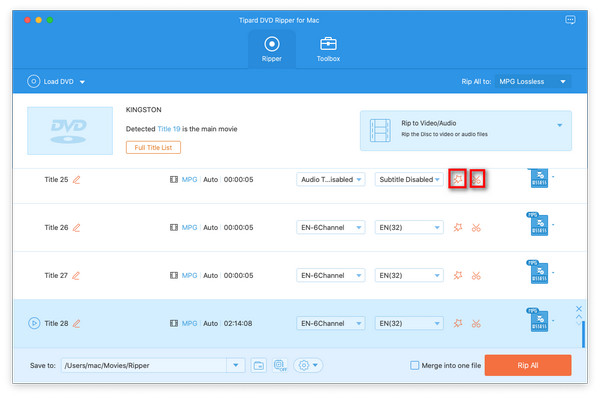
Valitse lähtö FLV-muodossa
Siirrettävien laitteiden tukemien formaattien perusteella voit valita elokuvan tulostusmuodon Profiili-sarakkeesta ja asettaa kohdekansion. Sinulla on myös mahdollisuus valita haluamasi ääniraita ja tekstitys videolle.
Yksityiskohtaiset video- ja ääniasetukset tarjoavat tämän DVD Ripper for Mac -ohjelman, jonka avulla voit säätää esimerkiksi videokoodaajan, kuvanopeuden, tarkkuuden, bittinopeuden ja äänen kooderin, kanavat, bittinopeuden, näytteenottotaajuuden jne. parametreja. Hyvin räätälöity profiili voidaan tallentaa "käyttäjäkohtaiseksi" myöhempää käyttöä varten.

Aloita muuntaminen
Napsauta "muuntaa" -kuvapainiketta, kun haluat aloittaa DVD: n muuntamisen FLV: ksi.








